Как суммировать только первую цифру каждой ячейки в Excel?
В Excel мы обычно суммируем все значения в диапазоне, используя формулу =СУММ(диапазон), но пробовали ли вы когда-нибудь суммировать только первую цифру каждой ячейки, как показано на скриншоте ниже? В этой статье я расскажу о способе суммирования первых цифр каждой ячейки только в Excel.
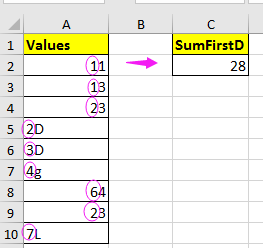
Суммирование первой цифры каждой ячейки с помощью формулы
Чтобы сложить первые цифры из каждой ячейки, вы можете применить следующую формулу.
Выберите пустую ячейку, куда вы хотите поместить результат расчета, и введите эту формулу =СУММ(ЕСЛИ(ЕЧИСЛО(ЛЕВСИМВ(A2:A10;1)+0);ЛЕВСИМВ(A2:A10;1)+0)), затем нажмите Shift + Ctrl + Enter для получения правильного результата. См. скриншот:
В формуле A2:A10 — это ячейки, первые цифры которых вы хотите просуммировать, вы можете изменить этот диапазон по своему усмотрению.
Суммирование всех цифр одной ячейки с помощью Kutools для Excel
Однако в других случаях вам может понадобиться суммировать все цифры в одной ячейке, как показано на скриншоте ниже. На самом деле, в Excel нет встроенной функции, которая могла бы помочь вам решить эту задачу, но вы можете использовать функцию «Сумма всех чисел в ячейке» из Kutools для Excel, чтобы быстро справиться с этим.
После установки Kutools для Excel выполните следующие действия: (Бесплатная загрузка Kutools для Excel прямо сейчас!)
1. Выберите пустую ячейку, куда вы хотите поместить результат расчета, и нажмите Kutools > Помощник формул > Математика и тригонометрия > Сумма всех чисел в ячейке. См. скриншот:
2. Затем в окне Помощник формул выберите ячейку, сумму цифр которой вы хотите получить, в текстовое поле Ячейка Вы также можете вручную изменить абсолютную ссылку на относительную. См. скриншот: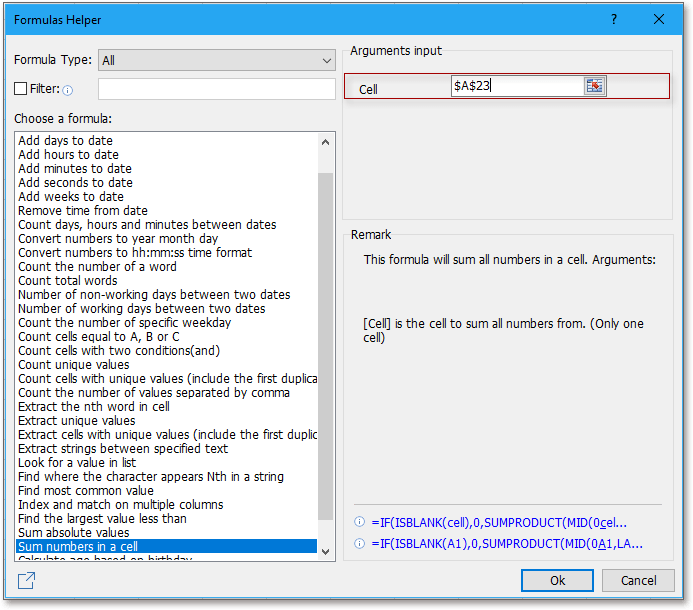
3. Нажмите Ok, и все числовые цифры в выбранной ячейке будут просуммированы. Вы можете перетащить маркер автозаполнения на другие ячейки, к которым хотите применить эту формулу. См. скриншот:
Лучшие инструменты для повышения продуктивности в Office
Повысьте свои навыки работы в Excel с помощью Kutools для Excel и ощутите эффективность на новом уровне. Kutools для Excel предлагает более300 расширенных функций для повышения производительности и экономии времени. Нажмите здесь, чтобы выбрать функцию, которая вам нужнее всего...
Office Tab добавляет вкладки в Office и делает вашу работу намного проще
- Включите режим вкладок для редактирования и чтения в Word, Excel, PowerPoint, Publisher, Access, Visio и Project.
- Открывайте и создавайте несколько документов во вкладках одного окна вместо новых отдельных окон.
- Увеличьте свою продуктивность на50% и уменьшите количество щелчков мышью на сотни ежедневно!
Все надстройки Kutools. Один установщик
Пакет Kutools for Office включает надстройки для Excel, Word, Outlook и PowerPoint, а также Office Tab Pro — идеально для команд, работающих в разных приложениях Office.
- Комплексный набор — надстройки для Excel, Word, Outlook и PowerPoint плюс Office Tab Pro
- Один установщик, одна лицензия — настройка занимает считанные минуты (MSI-совместимо)
- Совместная работа — максимальная эффективность между приложениями Office
- 30-дневная полнофункциональная пробная версия — без регистрации и кредитной карты
- Лучшее соотношение цены и качества — экономия по сравнению с покупкой отдельных надстроек